选择不连续的多个Excel单元格
2014年02月27日 20:27 发布来源:Excel网
上文说的选择连续的多个Excel单元格的方法非常的简单,今天我们就了解下选择不连续的多个Excel单元格。
方法一:在需要选择的单元格范围内单击选择任意一个单元格,然后按住Ctrl键单击选择其他的单元格。被选定的最后一个单元格为白色,其余的均为灰蓝色,如图1所示。
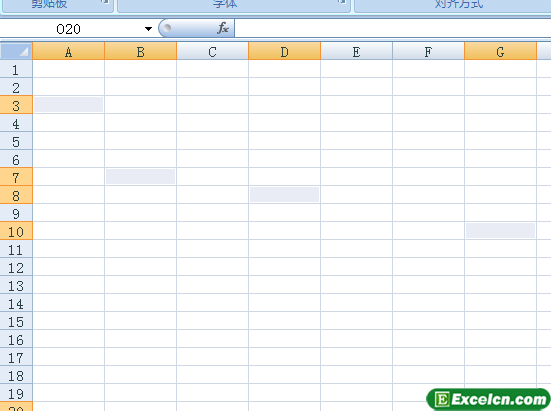
图1
方法二:单击“编辑栏”左边的“名称框”,输入需要选择单元格的坐标。输入格式如“A3,B7,D8,G10”(表示选择A3、B7、D8、G10四个单元格),然后按Enter键即可。
选择Excel表格的整行或整列
若需要选择整行或整列单元格,则直接单击选定行的行号或选定列的列标即可。
选择Excel的整张工作表
方法一:移动鼠标指针到工作表行号与列标相交处,单击鼠标左键即可将整张工作表中的所有单元格选中,如图2所示。
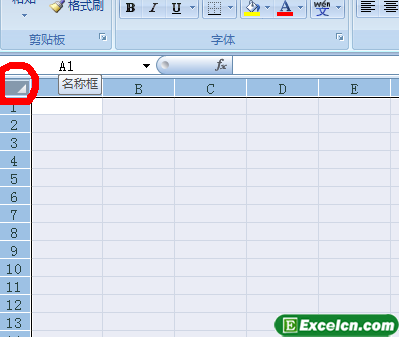
图2
方法二:按“Ctrl+A”组合键,即可快速选择整张工作表。
选择不连续的多个Excel单元格方便给这几个单元单独设置单元格属性,比如颜色,字体大小等操作。
原创文章如转载请注明:转载自Excel学习网 [ http://www.excelxx.com/]
需要保留本文链接地址:http://www.excelxx.com/jiaocheng/excel2007/218.html
需要保留本文链接地址:http://www.excelxx.com/jiaocheng/excel2007/218.html
上一篇:选择连续的多个Excel单元格
下一篇:定位命令来快速选择Excel相应的单元格
相关教程:
经典Excel学习视频及教程推荐:
Excel优秀工具推荐:
小工具推荐:
